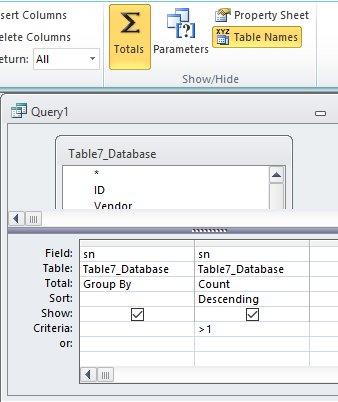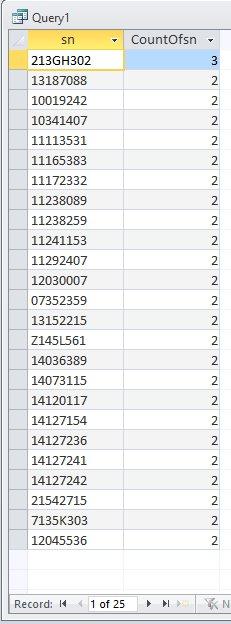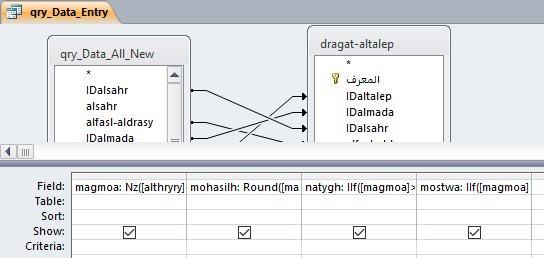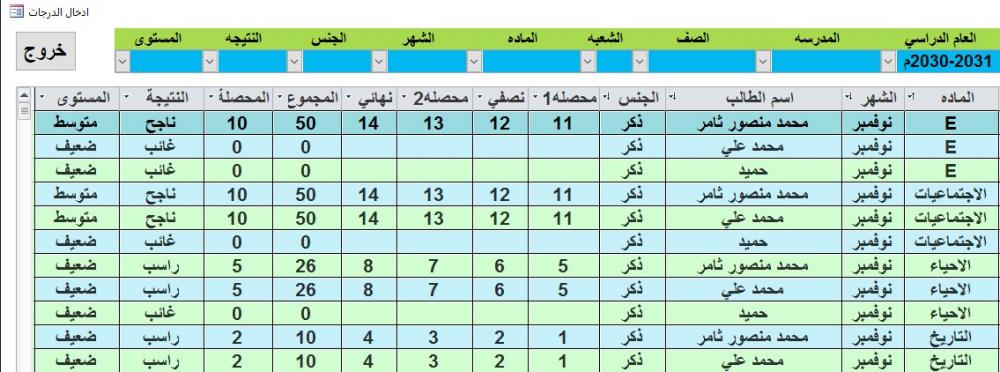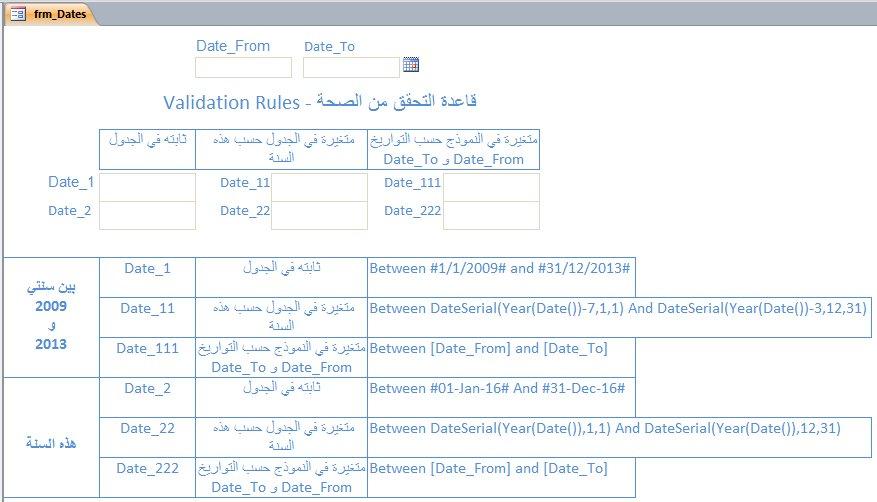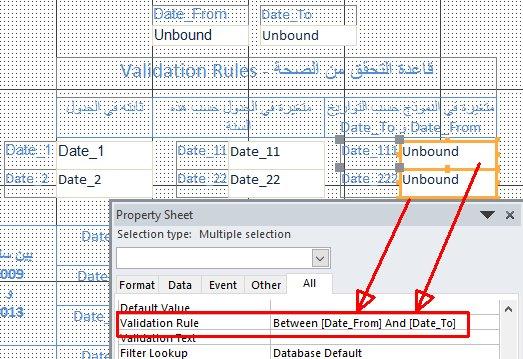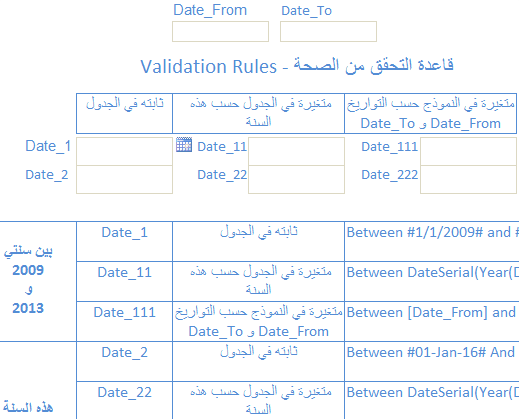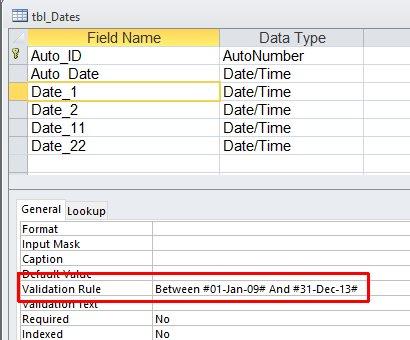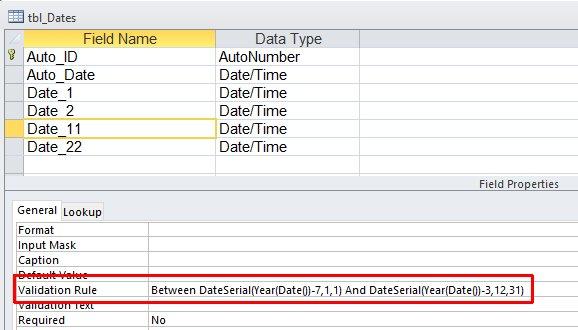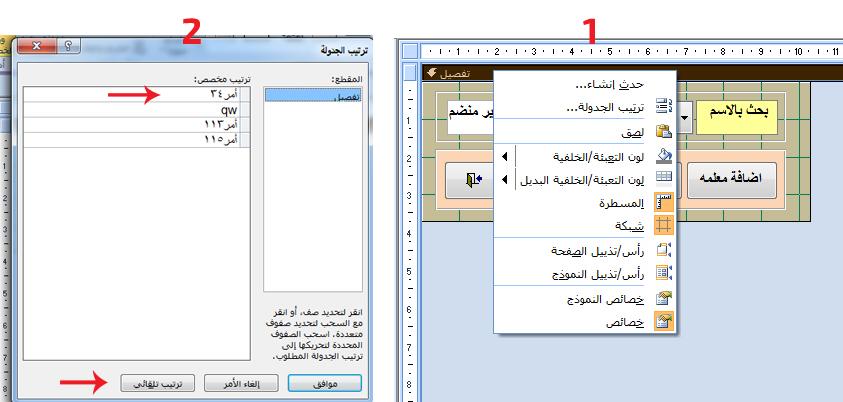بحث مخصص من جوجل فى أوفيسنا

Custom Search
|
نجوم المشاركات
Popular Content
Showing content with the highest reputation on 03/05/16 in all areas
-
السادة / أعضاء منتديات أوفيسنا التعليمية الموقرين السلام عليكم ورحمه الله وبركاته بالمرفقات (( هدية )) بريمج العيادة الطبية الإصدار الأول التجريبى ملف تنفيذى أى بإمتداد exe لا يحتاج الى خفض أمان الماكرو لكى يعمل يرجى تجربتة وإبداء الملاحظات من قبل كل مهتم وتقبلوا منى وافر الاحترام والتقدير بريمج العيادة الطبية الإصدار الأول32 بت.rar4 points
-
السلام عليكم ورحمة وبركاته .. في المرفق يتم استخراج بيانات الجهاز .. المعالج + الماذر بورد + الهارد ديسك اتمنى ان يفيد من يبحث عنه ... ولا نستغني ابدا عن توجيهات خبرائنا الكرام .. ونقاش الأخوة اعضاء المنتدى الحبيب وتبادل وجهات النظر وكذلك من له تجارب مع الموضوع. بالتوفق للجميع MyProtect.rar3 points
-
3 points
-
1. سيبك من ده دلوقتي 2. ميزة الاكسس هو مصمم الاستعلامات ، استفيد منه ، لأنه جدا قوي ، و أحد اسرار الاستعلام ، ما تعمل كل شئ في استعلام واحد ، وانما تهيئ استعلام لإستعلام آخر (كما في مثالك اعلاه ، وكما في المثال التالي): http://www.officena.net/ib/topic/67637-جمع-حقول/?do=findComment&comment=440543 هي قاعدة البيانات ايه؟ 1. ادخال بيانات ، 2. بحث وتصفية البيانات (استعلام) ، 3. إظهار النتائج. فالاستعلام هو اهم شئ تقدر تستفيد منه في الاكسس ، وحتى لما نستعمل الكود ، نستخدم الاستعلام للسجلات اللي نريدها (يعني نجهز السجلات اولا بالاستعلام) ، ثم نكمل الباقي بالكود ، والذي هو أبطأ بكثير في عمله من الاستعلام جعفر2 points
-
2 points
-
2 points
-
شكرا اخوي عبدالرحمن على الملاحظة يبدوا ان هذه هي مشكلة اخونا عبدالله قدور2 points
-
جزاكم الله خيرا اخواني الكرام واخص صاحب الموضوع اخونا سعيد لي تجربة مع رقم اللوحة الام عملت برنامج وجعلت الحماية على اللوحة الام ولكني تفاجأت في يوم ما ان بعض شركات الحواسيب رقم اللوحة الام متشابه في جميع اجهزتها طبعا التجربة كانت على عدة حواسيب من اصدار معين2 points
-
السلام عليكم هذا رابط ومن منتدانا مع اني لم ادخل في تفاصيله ولكن اعتقد انها تجربة بها فائدة تحياتي2 points
-
ايش رأيك في مثال موسع أكثر نستطيع ان نعمل قاعدة التحقق من الصحة في كود ، مثلا: اعمل حقل اسمه int_No ، وعلى حدث "الحالي" للنموذج ، استعمل كود مثل هذا: Private Sub Form_Current() If Day(Date) <= 5 Then Me.int_No.ValidationRule = "is null or <=5" ElseIf Day(Date) <= 10 Then Me.int_No.ValidationRule = "<=10" ElseIf Day(Date) <= 15 Then Me.int_No.ValidationRule = "isnumeric([int_No])=true" ElseIf Day(Date) <= 20 Then Me.int_No.ValidationRule = "isnumeric([int_No])=false" ElseIf Day(Date) <= 25 Then Me.int_No.ValidationRule = "between 15 and 30" Else Me.int_No.ValidationRule = "between 1 and 14" End If End Sub . فحسب يوم الشهر ، تتغير قاعدة التحقق من الصحة مرونة تامّه ، مو مثل الجدول جعفر2 points
-
أخي الحبيب رجب جاويش بارك الله فيك وجزتي خيراً على حلولك الجميلة مجرد سؤال : لما قمت بكتابة أكواد في حدث كل ورقة عمل على حدا .. ما رأيك بإزالة كل الأكواد في حدث كل أوراق العمل ووضع الكود التالي في حدث المصنف Private Sub Workbook_SheetChange(ByVal Sh As Object, ByVal Target As Range) If Target.Address = [B4].Address Then Application.EnableEvents = False Sheets("1").[B4] = Target.Value Sheets("2").[B4] = Target.Value Sheets("3").[B4] = Target.Value Application.EnableEvents = True End If End Sub تقبل وافر تقديري واحترامي2 points
-
أخى الحبيب ياسر بالعكس أنا أسعد كثيرا بهذه النوعية من النقاش لانها تثرى الموضوع ويستفيد منها الجميع أولا : النقطة الخاصة بتحديد الأعمدة ثم كليك يمين على رؤوس الأعمدة ثم يختار الأمر Hide يكون سهل فعلا فى حالة الاخفاء ولكن فى هذه الحالة أنت تريد تحديد الأعمدة المراد اظهارها وليس اخفاءها وبالتالى لا يمكن تنفيذ ذلك الا من خلال الكود والا كان الأمر فى منتهى الصعوبة بدون الكود2 points
-
السلام عليكم أفضل تحية لأخى الحبيب ياسر على فتح موضوعات تفيد الجميع وتفتح نقاشات جميلة تعود بالنفع على جميع الأعضاء بالنسبة لهذ الموضوع ( اخفاء جميع الأعمدة ما عدا أعمدة محددة ) الكود الذى قدمه أخى المبدع سليم هو أبسط كود يقوم بعمل المطلوب فعلا ولكن لاثراء الموضوع هذه فكرة أخرى وفيها يتم تحديد الأعمدة المراد عدم اخفاءها عن طريق الماوس داخل inputBox وفى حالة تحديد أعمدة غير متجاورة يستخدم مفتاح CTRL أثناء التحديد Sub ragab() Dim Rng As Range On Error Resume Next Application.DisplayAlerts = False Set Rng = Application.InputBox(Prompt:="قم بتحديد الأعمدة التى لا تريد اخفاءها عن طريق الماوس وعند اختيار أعمدة غير متجاورة اضغط مفتاح Ctrl أثناء التحديد", Title:="اخفاء مخصص", Type:=8) Application.DisplayAlerts = True If Rng Is Nothing Then Exit Sub Columns.Hidden = True Rng.EntireColumn.Hidden = False End Sub2 points
-
حياك الله اخي الكريم شاهد المرفق شاهد حدث في الحالي للنموذج وحدث بعد التحديث لحقل birthdate بإمكانك اخفاء حقل calculate فيما بعد بالتوفيق Tccst.rar2 points
-
وعليكم السلام اخي الاستاذ عبد العزيز احسن الله عزاكم في فقيدكم ، ولا اراكم الله مكروها فيما تحبون ، وازال عنكم وبلدكم العزيز الهم والغم ، وابدلكم بها الخير والامن والاستقرار ، انه على كل شئ قدير ، ونعم بالله. لوسمحت تعطيني مثالين بالتفصيل على الذي تريد ، من واقع بياناتك (سواء على ملف اكسل او صورة او حتى كتابة يد) ، حتى استطيع مقارنة نتائجي به. جعفر2 points
-
يمكن استخدام طريقة تغيير خاصية قابل للتعديل وبالقيمة =نعم ! مع افتراض ان الخاصية تاخذ القيمة لا عند تحميل النموذج فعند تحميل النموذج يكون الحدث وعند التحميل للنموذج Me.AllowEdits = False وعند الضغط على الزر يكون الحدث Me.AllowEdits = true وهنا يظهر استفسار : ماذا بعد التعديل في النموذج هل يتم عودة عدم السماح بالتعديل ام يظل التعديل متاح ؟ فاذا يعود الاقفال اكتب الحدث التالي وعند بعد التحديث للنموذج Me.AllowEdits = False هنا اصبح السناريو : عند تحميل النموذج اول مرة غير متاح .... عند النقر على الزر متاح ... بعد التعديل يعود عدم السماح بالتوفيق2 points
-
السلام عليكم ورحمة الله وبركاته برنامج الجدول المدرسي الاصدار الثاني مقدمة عامة عن عمل البرنامج: يصلح لجميع المدارس ايا كان نوعها في اي قطر من الاقطار العربية وذلك للميزات والامكانيات التالية: مميزات البرنامج 1 - عدد الحصص اليومية 12 حصة يتمدد وينكمش من 6 حصص الى 12 حصة. 2 - عدد ايام الاسبوع 7 ايام يتمدد وينكمش من 5 ايام الى 7 ايام. 3 - عمل قوائم للفصول لكل مدرس وامكانية التبديل بينها وبين قائمة كل الفصول. 4 - يتسع 120 معلم و120 فصل و120 مادة. 5 - التحكم في عرض اوراق المصنف يمينا او يساراً ========================= امكانيات البرنامج 1 - استخراج جداول الفصول (الكل او بالاختيار) مع احتواء ثلاثة جداول لورقة الطباعة 2 - استخراج جداول المعلمين (الكل او بالاختيار) مع احتواء ثلاثة جداول لورقة الطباعة 3 - استخراج جداول المواد(الكل او بالاختيار) مع احتواء ثلاثة جداول لورقة الطباعة 4 - استخراج جداول اجمالي الفصول 5 - استخراج جداول اجمالي المعلمين الاعدادات الاولية في بداية العمل على البرنامج في الرئيسية 1 - غير العام وبداية العمل بالجدول في الخلايا D2:D3 2 - غير العناوين للمحافظة والادارة والمدرسة في الخلايا B6:B8 3 - اضغط زر حذف جميع البيانات لحذف جميع البيانات في المصنف 4 - ادخال اسماء الايام في جدول الاسبوع خمسة ايام افتراضية 5 - تحديث قائمة الحصص باختيار عدد الحصص التي تريدها في الرئيسية انشاء قوائم للفصول لكل مدرس في الصف المقابل للمدرس في الاعمدة F:O حول البرنامج برنامج مجاني الاصدار الثاني برمجة / خبور خير باستشارة الاستاذ / محمدي عبد السميع الذي سيقوم بالردعلى استفساراتكم خبور خير برنامج الجدول المدرسي الاصدار الثاني.rar1 point
-
الرجاء مساعدتي لاني تعبت من كثرة البحث اريد اخفاء شاشة اكسيس وقد قراءت عشرات المواضيع عن الموضوع في هذا المنتدى وفي غيره ولم استطع معرفة الطريقة يا ريت احد يساعدني ملاحظات / قراءت انه لازم تكون الخصائص pop up = yes ولم اعرف اساسا اين اجد هذه الخصائص1 point
-
اخى وحبيبى فى الله واستاذى الجليل انا اتعلم منكم وعلى يديكم المنتدى بالنسبة الى كحديقة تكسوها الاشجار المثمرة وانتم اساتذتى كالثمار المتنوعه لكل اسلوبه ومنهاجه ولكل طريقه وطريقته ولكن اولا واخيرا لا غنى عنكم جميعا نسأل الله تعالى ان يرزقكم بره وهداه وجنته وان يرزقكم سعة فى العلم وبركة فى العمر والاهل والولد والله مهما قدمنا لكم لن نوفيكم قدركم وحقكم نسأل الله تعالى ان يجعل كل اعمالكم خالصة لوجهه الكريم1 point
-
اعتذر منك استاذ محمد ... لم اشاهد ردك الا الآن فيك الخير والبركة وربنا يعينك ويقويك .. وانت سباق لفعل الخير دائما .. لا اقصد الهاردات وانما مساعدت اخوانك في المنتدى بما تستطيع .. ولك التقدير والحب استاذ محمد بالتوفيق1 point
-
معي تمام اكسس 2013 وويندوز 7 وهنا ولعل به فائدة بالتوفيق1 point
-
1 point
-
حياكم الله اخواني وشكرا على مشاركتكم جميعا الاستاذ محمد عصام ابا جودي .. اولا ربنا يبارك لك في الجيجاوات اللي عندك هههههه شوف السطر هذا بالنسبة لرقم الهارد ... وبالنسبة للماذر بورد ... خلينا نشوف باقي المشاركات لنتبين الموضوع اكثر .. Set obj_Drive = obj_FSO.GetDrive("c:\") الاستاذ جندبي الاستاذ خليل والاستاذ رضا ماقصرتوا ومشكورين على المشاركة وربينا يوفقنا ويوفقكم جيمع الأستاذ ابو خليل ... بالنسبة لرقم المعالج انا حصل لي نفس الموضوع واليوم تحديدا ... ومع ثلاثة اجهزة ولكن توقعت ان الخطاء مني انا عند اخذ بيانات الأجهزة لأني كنت مستعجل .. وكنت مأجل ذكره الى ان اتأكد .. والحمد لله انك أكدت الموضوع . وعموما ... بالإمكان استخدام الثلاثة .... كشروط .. وهذا ما استخدمه انا .. شكرا لكم وبالتوفيق للجميع1 point
-
1 point
-
السلام عليكم أخى الحبيب ياسر أحسنت أخى الحبيب فكرتك أفضل بكتييييييييييير جدا طبعا تسلم ايديك1 point
-
أخى الكريم // عبد العزيز البسكرى بارك الله فيكم وزادكم الله من فضله ومن علمه بداية بالنسبة لمربع الحوار بها إختيارين أينعم وهى لتجبر المستخدم على إدخال اسم الحاله ( المريض ) لكى أجبره على استخدام البريمج ليس إلا ومن ثم يمكنك بعد ادخال الاسم يظهر لك مربع حوار يمكنك من خلاله التراجع عن الإدخال أى ادخال اسم المريض ( الحاله ) أما بالنسبة للملف التنفيذى فهو للعلم ليس له فائدة غير أنه يمكنك من التعامل مع الملف الذى به أكواد بدون الحاجه الى خفض أمان الماكرو فالأكواد التى بالملف هى تمنع المستخدم من استخدام زر ESC وكذلك من الدخول الى محرر الأكواد اى تمنعك من استخدام زري ( ALT+F11 ) وطبعا يمكن التحايل عليها بكل سهوله حيث أننى لم أضع باسوورد لمحرر الأكواد والطريقة سهله وهى بتحميل ملف من موقع ( DoneEx ) وهى نسخة تجريبية لمدة 30 يوم ويمكنك شراؤها من الموقع رابط الموقع http://doneex.com/excel-compiler/ أو طبعا بعد تحميلها من الممكن كسر المدة وهى تقوم بعد تسطيبها بإضافة قائمة جديدة بالاكسل بإسمها ومن خلالها تقوم بتحويل الملف الى ملف تنفيذى وتختار صورة لجعلها أيقونه للملف وتقبل منى وافر الاحترام والتقدير1 point
-
السلام عليكم انا لا خبرة لي في هذا الموضوع ، ولكنه احد المواضيع المتداولة كثيرا ، Form Resizer انت في الواقع تريد: https://www.fmsinc.com/microsoftaccess/controls/components/form-resizer/index.html الاكسس 2010 له طريقة تستطيع ان تكبر/تصغر احجام حقول معينة في حال تكبير/تصغير الشاشة ، عن طريقة Anchoring ، مثل حقل Notes في الرابط التالي: http://www.appliedoffice.net/news/2009-may/access.html وهنا امثلة يمكن انزالها لتكبير/تصغير النموذج كاملا: http://jamiessoftware.esy.es/resizeform/afr.zip http://jamiessoftware.esy.es/articles/resolution.html http://www.databasejournal.com/features/msaccess/article.php/3689226/Auto-Resize-Access-Subforms.htm جعفر1 point
-
اخوي الفاضل ابا جودى قم بسترداد الوحده النمطيه والنموذج وقم بتعديل من النموذج علي نعم او لا وغيرها من هناك ثم ضع كلمه Dialog.Box في اول اكوادك العادية في النموذج وللافادة اكثر راجع رابط اخوي جعفر اعزة الله عند هذا السطر How to use it Download the demo database below and copy (drag & drop) the following into your application وهو الخاص بكيفيه الاستخدام والتي لم انتبه لها من قبل شكرا وسامحني علي رقاقه اللغه في الشرح1 point
-
جزيت خيراً أخي الغالي محمود عند الضغط على زر الأمر إنشاء نسخة مستقلة عن الحالة يحدث خطأ في السطر التالي wbTemp.SaveAs ThisWorkbook.Path & "\" & "اسم الملف.xlsx", 511 point
-
وعليكم السلام تفضل ، عملت هذه الحقول في الاستعلام: . وهذا كود كل حقل ، ولا تهتم للمسميات الانجليزية ، فانا وضعتها هنا حتى يتم كتابة/قرأة الكود بالطريقة الصحيحة: magmoa: Nz([althryry],0)+Nz([alsafhy],0)+Nz([alwagp],0)+Nz([almoatapa],0) mohasilh: Round([magmoa]/5,0) natygh: IIf([magmoa]>49.5,"Pass-ناجح",IIf([magmoa]=0,"Absent-غائب","Failed-راسب")) mostwa: IIf([magmoa]>74,"Good-جيد",IIf([magmoa]<50,"Weak-ضعيف","Average-متوسط")) . والنتيجة: جعفر 307.المعلم اليمني المجموع والمحصله.mdb.zip1 point
-
هذا الملف من صنع الدكتورة زهرة حفظها الله مع بعض التعديلات يمكن الاستفادة منه والدعاء لها دقة الشاشة.zip1 point
-
1 point
-
السلام عليكم تفضل هذا النموذج يعطيك نظرة شاملة عن حقول التواريخ: . قاعدة التحقق من الصحة في الحقول Date_1 و Date_2 ثابته في الجدول ، مثلا: . وقاعدة التحقق من الصحة في الحقول Date_11 و Date_22 متغيرة في الجدول على اساس السنة ، مثلا: . بينما قاعدة التحقق من الصحة في الحقول Date_111 و Date_222 متغيرة في النموذج ، مثلا: . والكود يمكن يكون: سواء Between [Date_From] And [Date_To] او اذا التواريخ موجودة في نموذج خارجي Between [Forms]![frm_Dates]![Date_From] And [Forms]![frm_Dates]![Date_To] . والتجربة: . النتيجة اللي كنت اريد ان اوصل لها هي ، عندما تكون التواريخ متغيرة في النموذج (وهذا رأي اخوي ابو خليل كذلك) ، فيكون عندك تحكم افضل ، وتغييره يكون اسهل ، وخصوصا اذا كان البرنامج عند العميل ، لأن برمجة النموذج ممكنه جعفر 306.Validation_Rule.mdb.zip1 point
-
عزيزي ومع اني اشك ان هناك طريق اقصر لما تريد ولكن كحل لمشكلة ظهور الرسالة في المعيار للاستعلام استبد المعيار السابق بالتالي [Forms]![S1M]![اسم الطالب] بالتوفيق1 point
-
بارك الله فيك أخي الحبيب المتميز أحمد الفلاحجي .. أحسنت عملاً ..هكذا يجب أن يكون المتعلم صبور ومثابر ولا يسأم ولا يمل ولا يكل ولا .. ولا .. ولا حاجة خلاص خلصت كلام تقبل تحياتي1 point
-
بسم الله ما شاء الله عليك أخي الحبيب الزباري موضوع بسيط جداً لكنه في غاية الروعة والجمال ، وجماله يكمن في بساطته حيث أن الكثير ممن يتعاملون مع الإكسيل لا يعرفون استخدامات الدالة ولا يعرفون البارامترات المستخدمة .. من ثم تأتي الصورة لتعبر بشكل جميل عن استخدام الدالة ومعرفة البارامترات الخاصة بها تقبل وافر تقديري واحترامي1 point
-
1 point
-
عدم الرد من صاحب السوال جعلني ادخل مرة اخرى اواكتشف اني لم ارفق الوحدة المسؤولة عن الترجمة تفصل والصقها في صفحة وحدة نمطية جديدة Public Ok, Cancel, ABORT Public RETRY, IGNORE, YES, NO Private m_hHook As Long Private Const IDOK = 1 Private Const IDCANCEL = 2 Private Const IDABORT = 3 Private Const IDRETRY = 4 Private Const IDIGNORE = 5 Private Const IDYES = 6 Private Const IDNO = 7 Private Const WH_CBT = 5 Private Const GWL_HINSTANCE = (-6) Private Const HCBT_ACTIVATE = 5 Private Declare Function GetCurrentThreadId Lib "kernel32" () As Long Private Declare Function GetWindowLong Lib "user32" Alias "GetWindowLongA" _ (ByVal hwnd As Long, ByVal nIndex As Long) As Long Private Declare Function SetDlgItemText Lib "user32" Alias "SetDlgItemTextA" _ (ByVal hDlg As Long, ByVal nIDDlgItem As Long, _ ByVal lpString As String) As Long Private Declare Function SetWindowsHookEx Lib "user32" Alias "SetWindowsHookExA" _ (ByVal idHook As Long, ByVal lpfn As Long, ByVal hmod As Long, _ ByVal dwThreadId As Long) As Long Private Declare Function UnhookWindowsHookEx Lib "user32" _ (ByVal hHook As Long) As Long Public Sub MessageBoxH(hwndThreadOwner As Long) Dim hInstance As Long Dim hThreadId As Long hInstance = GetWindowLong(hwndThreadOwner, GWL_HINSTANCE) hThreadId = GetCurrentThreadId() m_hHook = SetWindowsHookEx(WH_CBT, AddressOf _ MsgBoxHookProc, hInstance, hThreadId) End Sub Private Function MsgBoxHookProc(ByVal uMsg As Long, ByVal _ wParam As Long, ByVal lParam As Long) As Long If uMsg = HCBT_ACTIVATE Then SetDlgItemText wParam, IDOK, Ok SetDlgItemText wParam, IDCANCEL, Cancel SetDlgItemText wParam, IDABORT, ABORT SetDlgItemText wParam, IDRETRY, ABORT SetDlgItemText wParam, IDIGNORE, ABORT SetDlgItemText wParam, IDYES, YES SetDlgItemText wParam, IDNO, YES UnhookWindowsHookEx m_hHook End If MsgBoxHookProc = False End Function1 point
-
شكرا اخي جعفر على هذه النوادر الجميلة وتفضل اخي عبدالله يمكنك كتابة اي شيء على الزر Dim resalh As Integer Ok = "أكيد موافق" Cancel = "not agree" MessageBoxH Me.hwnd resalh = MsgBox("تفضل هذه الخلطة في اللغة", vbOKCancel, "رسالة")1 point
-
1 point
-
حبيبى يا ابوالبراء هههههههههههههههههه حلو اكسلجى دى ههههههههههههههههههه ممكن حد يفتكرها اسرنجاتى هههههههههههههههههههههههه يا عم والله ما عندى وقت هنا فى الغربه برجع البيت الساعه 7 مطحون من الشغل ومهنتى بتعامل مع ارقام يعنى برجع مدروخ برنامج ايه والله ما بعت كله هدايا والله والله كنت هبصيها ليك وسالتهم على فيزا قالو والله مفيش هما عايزين حد من هنا لان مفيش فيز والله نفسى اسوقلك واخد 30 % ههههههههههههههه بس لما انزل مصر لان هنا مش هينفع انا لو مكانك اعمل مركز تدريب ودورات باسكندريه أيه رائيك فى الفكره يالا وانا هدعمك1 point
-
أخي وحبيبي في الله حسام عيسى الإكسيلجي المتميز بارك الله فيك وجزيت خيراً على مشاركتك المميزة .. مركز تدريب ودورات وبرنامج محاسبي على أعلى قدر وشغل ومش لاقي وقت (بقر بس) ربنا يزيدك من فضله وبعدين اللي معندكش وقت ليه باصيه لأخوك ..اللعبة خد وهات (ربنا يصلح أمورنا جميعاً) وبالنسبة للـ 10% لا تقلق ممكن خليهم 30% بس اعملي دعاية وليك على كل راس 30% ..نسبة عمولتك تقبل وافر تقديري واحترامي1 point
-
بارك الله فيك اخي الغالي لا بأس ان يكون لنا جانب من مجهودنا بس ياريت حط نسخة ديمو كدا ولا تجريبية ولا خايف نقلبها منك1 point
-
السلام عليكم ورحمة الله وبركاته 6 صيغ عن البحث عن اخر قيمة او نص فى عمود حتى مع وجود فراغات تم تناول هذا الموضوع فى العديد من المواقع واليكم افكارى المتواضعه فى هذه الحاله تقبلو تحياتى لاتنسونا بصالح دعاؤكم اخر قيمة - 3.rar1 point
-
السلام عليكم أما بالنسبة لملفك :: إذا أردت أن يتم تنفيذ الماكرو عند الخلية النشطة فقم بتقعيل الخيار Use Relative References قبل تسجيل الماكرو وسيعمل كما تريد إن شاء الله أما بالنسبة لبرنامج تسجيل مايدور على الشاشة فإليك إياه في المرفقات أخوك أبو البراء Screen_EXE.rar1 point
-
1 point
-
أخي الحبيب / سالم شباني أولاً : أشكرك على بدء المتابعة ثانياً : الوجاب فين ؟؟؟ ثالثاً : هل قرأت الدرس جيداً وعلمت أنني كتبت هذا الكود لتنفيذه في النافذة الفورية Immediate Window رابعاً : يمكن تنفيذ الكود بطريقة عادية في الموديول أيضاً ( وهذا ما أعتقد أنك قمت بعمله ، إذ أن رسالة الخطأ تختلف من مكان لآخر ففي النافذة الفورية تظهر رسالة الخطأ Invalid watch expression أما في الموديول تظهر الرسالة التالية Invalid or unqualified reference أي أن المرجع غير صحيح كما ذكرت خامساً : لو أردت التعلم حقاً فعليك كتابة الكود وليس نسخه ولصقه!!!!!!! سادساً : حتقولي عرفت إزاي ؟؟؟ حقولك إن الVBE حساس جداً للفواصل والنقط والمسافات ( في المثال فيه مسافة بعد ActiveCell احذف المسافة وقوللي ع النتيجة ) سابعاً : ياريت متنساش تكتب الكود يدوي أفضل ( أفضل طريقة لتعلم الأكواد حتى تتعود على كتابة الكود ) ثامناً : آسف للإطالة تاسعاً : بارك الله فيك وإلى الأمام دائماً أخوك أبو البراء1 point
-
إخواني نسيت الواجب مش اللي أنا حاحله ، طبعاً اللي إنت حتحلوه!!!! * من ضوء ما درست قم بعمل دالة UDF تقوم بحساب مساحة الدائرة وأعطها الاسم CircleArea * قم بشرح مبسط لهذا الكود: Set Report = Worksheets("Sheet1").Range("A1:E10") Report.Select Range("b1").Activate Range("E10").Value = "Khalil" X = Range("E10").Value MsgBox X1 point
-
السلام عليكم ورحمة الله وبركاته الأخ الحبيب أيمن بدر جزاكم الله خيراً على هذا التشجيع وأرج أن ينضم إلينا كثير من الأعضاء حتى تعم الفائدة أخي وحبيبي أبو عبد الرحمن المقدسي يبدو أنك من أكثر المواظبين على هذه الدورة ، شكلك ناوي تجيب امتياز أما بالنسبة للبهارات خايف تكون كتير تقوم الناس يجيلها إمساك وساعتها بدل ميدعولي حيدعو عليا أتمنى أن يكون الدرسين نالوا إعجابكم واستفدتم منهما وتكون عملية الاقتحام إلى ذلك العالم الشيق الممتع تمت بسلام إليكم الصاروخ الثالث أقصد الدرس الثالث ( الفصل الأول _ الجزء الثالث ) كان فيه مثال مرفق بس أنا نسيت أحمله على الفلاشة ، وأوعدكم بكرة حيكون المثال معي إن شاء الله ChapterOne_3.rar ChapterOne_C.rar1 point





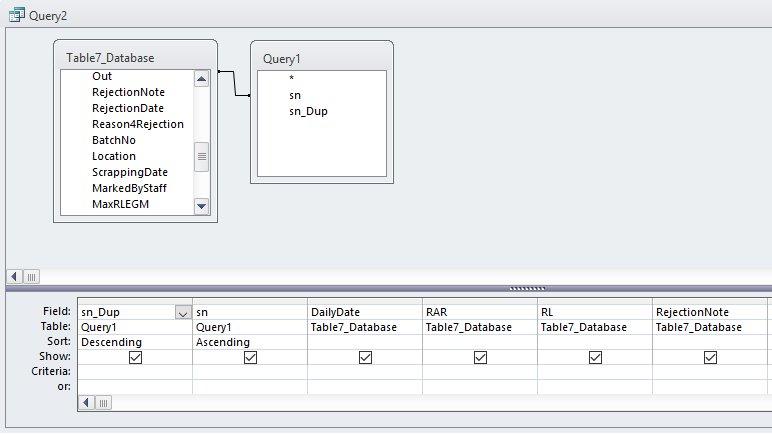
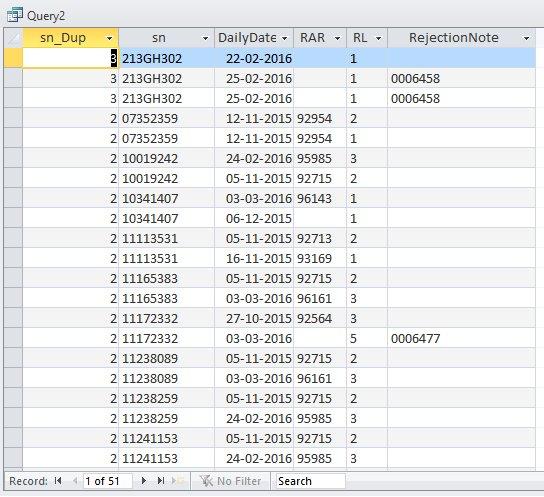


.thumb.gif.27c4a79ce23abc61b721f833e6899131.thumb.gif.42db7efb6a7bac29885a5b0efc66587f.gif)